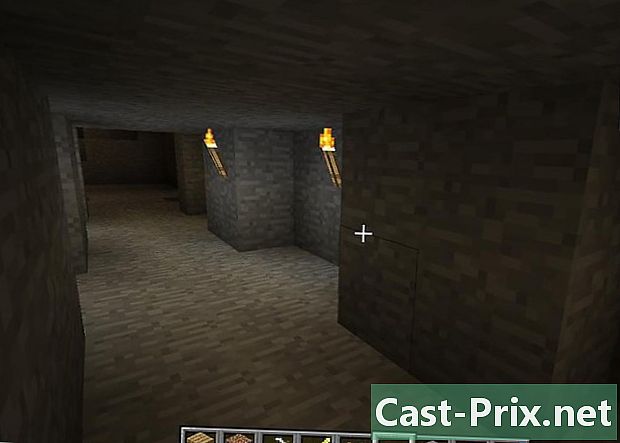IPod टच या iPhone पर पुराने संस्करण पर वापस कैसे जाएं
लेखक:
Peter Berry
निर्माण की तारीख:
13 अगस्त 2021
डेट अपडेट करें:
1 जुलाई 2024

विषय
- चरणों
- भाग 1 iOS 8 से 7.1.2 तक अपग्रेड करें
- भाग 2 फ़ाइलों और सॉफ़्टवेयर को कॉन्फ़िगर करें
- भाग 3 अपने डिवाइस के पुराने संस्करण पर लौटें
Apple अक्सर नए iOS फर्मवेयर लॉन्च करता है जो अस्थायी रूप से आपके डिवाइस के जेलब्रेकिंग के माध्यम से उपलब्ध अनधिकृत सुविधाओं का लाभ लेने से रोकता है। फिर आपको अपने डिवाइस को फिर से अनब्लॉक करने के लिए iOS के पुराने संस्करण पर वापस जाना होगा।
चरणों
भाग 1 iOS 8 से 7.1.2 तक अपग्रेड करें
-
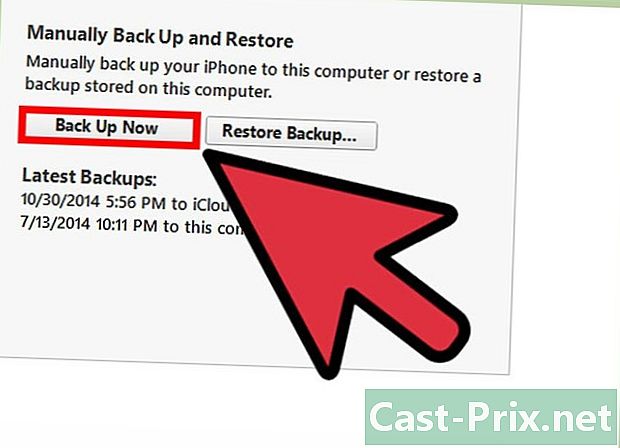
अपने डिवाइस की एक बैकअप प्रतिलिपि बनाएँ। यदि बैकअप प्रक्रिया योजना के अनुसार नहीं चलती है तो बैकअप कॉपी होने से आपको किसी भी डाउनटाइम को कम करने में मदद मिलेगी। अपने iPhone का बैकअप कैसे लें, यह जानने के लिए इस लेख को देखें। -

फ़ाइल डाउनलोड करें 7.1.2 IPSW. IPSW फाइल फर्मवेयर फाइल है जिसमें iOS सिस्टम सॉफ्टवेयर होता है। आपको संस्करण 7.1.2 के लिए हस्ताक्षरित IPSW फ़ाइल डाउनलोड करने की आवश्यकता होगी जो आपके डिवाइस के लिए विशिष्ट है। प्रत्येक फोन और प्रत्येक ऑपरेटर के लिए अलग-अलग फाइलें हैं।- आप जैसी साइटों पर IPSW फाइलें पा सकते हैं iDownloadBlog.com
-
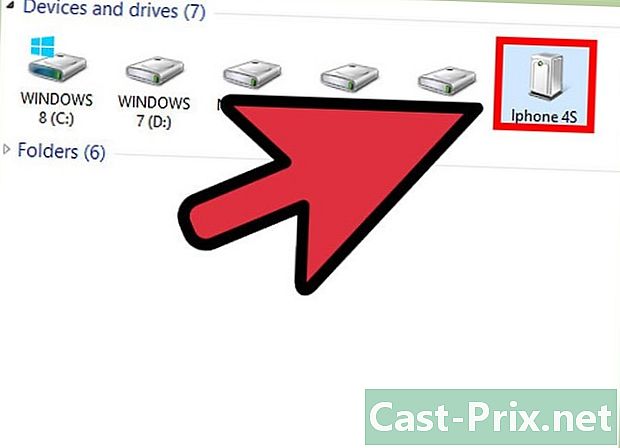
अपने iPhone को अपने कंप्यूटर से कनेक्ट करें। यदि यह स्वचालित रूप से नहीं खुलता है तो iTunes खोलें। -
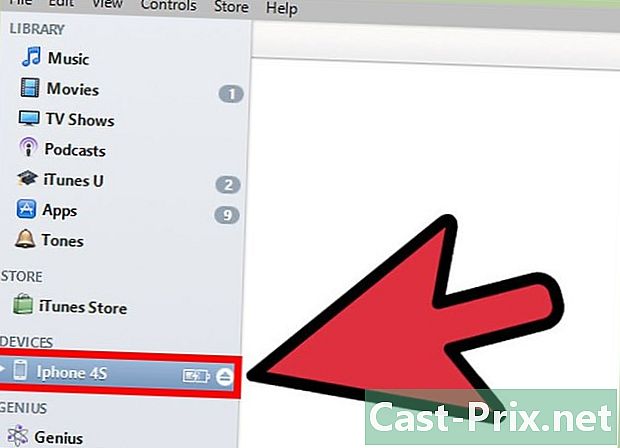
अपने डिवाइस का चयन करें फिर टैब पर क्लिक करें सारांश. -

IPSW फ़ाइल लोड करें। नीचे पकड़ो ⌥ ऑप्ट (मैक) या ⇧ शिफ्ट (विंडोज) और अपडेट पर क्लिक करें। अपना कंप्यूटर ब्राउज़ करें और आपके द्वारा डाउनलोड की गई IPSW फ़ाइल देखें। -

पिछले संस्करण पर लौटने के लिए प्रक्रिया शुरू करें। फिर से अपडेट पर क्लिक करें। पिछले संस्करण पर वापस जाने की प्रक्रिया शुरू हो जाएगी।- यदि यह विफल हो जाता है, तो हो सकता है कि आपने गलत फ़ाइल डाउनलोड की हो या क्योंकि Apple ने फ़ाइलों को डिजिटल रूप से हस्ताक्षरित करना बंद कर दिया हो। एक बार Apple अब फाइलों पर हस्ताक्षर नहीं करता है, यह पिछले संस्करण में वापस आना संभव नहीं है। Apple केवल एक अपडेट जारी होने के बाद थोड़े समय के लिए फाइलों पर डिजिटल हस्ताक्षर करता है और जब वे ऐसा करना बंद कर देते हैं तो विज्ञापन नहीं करते हैं।
-

अपने डिवाइस को कॉन्फ़िगर करें। एक बार जब आप पिछले संस्करण में लौट आएंगे, तो आपका "iDevice" सेटिंग्स स्क्रीन प्रदर्शित करेगा। अपने डिवाइस को सेट करने के लिए निर्देशों का पालन करें।
भाग 2 फ़ाइलों और सॉफ़्टवेयर को कॉन्फ़िगर करें
-
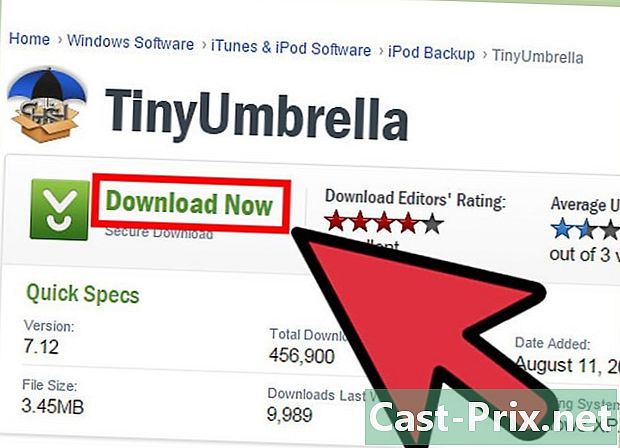
अपने SHSH ब्लॉब्स और APTicket रजिस्टर करें। आपको एक प्रोग्राम की आवश्यकता हो सकती है जो आपके SHSH ब्लॉब्स और एपीटी को कैप्चर और रिकॉर्ड कर सके। ये वो फाइलें हैं जिन्हें आपका फ़ोन Apple के साथ संचार करने के लिए उपयोग करता है और इसे वर्तमान संस्करण की तुलना में पुराने फर्मवेयर को स्थापित करने की अनुमति देता है। ऐसा करने के लिए दो सबसे अच्छे कार्यक्रम हैं IFaith और TinyUmbrella ..- वर्तमान में इन फ़ाइलों के बिना किसी पुराने संस्करण पर वापस जाने का कोई तरीका नहीं है।
- आप उस संस्करण पर वापस जा सकते हैं जिसके लिए आपके पास ये फ़ाइलें हैं। इसलिए अपने संस्करण 6 की फ़ाइलों को कैप्चर करें और जब संस्करण 7 जारी किया जाएगा, तब आप उनका उपयोग कर सकते हैं, आदि। हालांकि, iFaith के पास किसी और की फ़ाइलों का उपयोग करने का विकल्प है, इसलिए यदि आपने इन फ़ाइलों को सहेजा नहीं है, तो आप इस प्रोग्राम का उपयोग कर सकते हैं।
- IFaith में, क्लिक करके blobs को सहेजें डंप शॉ ब्लब्स (अनलोड ब्लश SHSH) या किसी और के उन पर क्लिक करके खोजें उपलब्ध दिखाएं ... (उपलब्धता दिखाएं)। आपके फोन को आपके कंप्यूटर से कनेक्ट करना होगा।अधिकांश उपकरणों के लिए "टिकट" स्वचालित रूप से एक ही समय में पंजीकृत होना चाहिए।
- आप निम्न उपकरणों के लिए पुराने संस्करण पर वापस जा सकते हैं: iPhone 2G, iPhone 3G, iPhone 3GS या iPhone 4, iPad 1G, iPod Touch 1G, iPod Touch 2G, iPod Touch 3G और iPod Touch 4G। नए उपकरणों को पहले के संस्करण में अपग्रेड करने की अनुमति देने के लिए फर्मवेयर को लगातार विकसित किया जा रहा है।
-

RedSn0w डाउनलोड करें। IOS उपकरणों के पुराने संस्करण पर वापस जाने के लिए यह सबसे अधिक उपयोग किया जाने वाला प्रोग्राम है। -

उस संस्करण का "फर्मवेयर" डाउनलोड करें जिसे आप वापस करना चाहते हैं। ऑनलाइन कई साइटें हैं जहां आप उन्हें पा सकते हैं। -
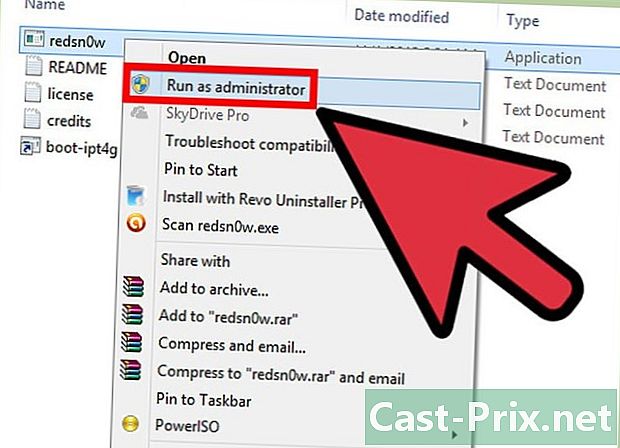
कार्यक्रम शुरू करें। यदि आप विंडोज का उपयोग करते हैं, तो आपको RedSn0w को एक व्यवस्थापक के रूप में चलाने की आवश्यकता होगी (ऐसा करने के लिए, आइकन पर राइट-क्लिक करें)।
भाग 3 अपने डिवाइस के पुराने संस्करण पर लौटें
-
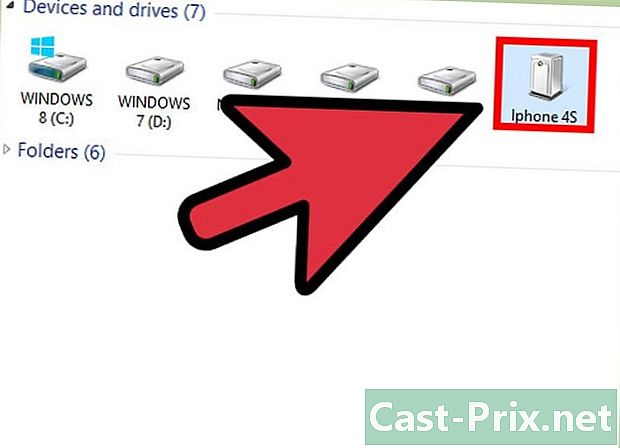
अपने फोन को अपने कंप्यूटर से कनेक्ट करें। अपने डिवाइस के साथ आए मानक यूएसबी केबल का उपयोग करें। इसे प्लग इन करने के बाद, अपने फोन को DFU मोड में डालें। -
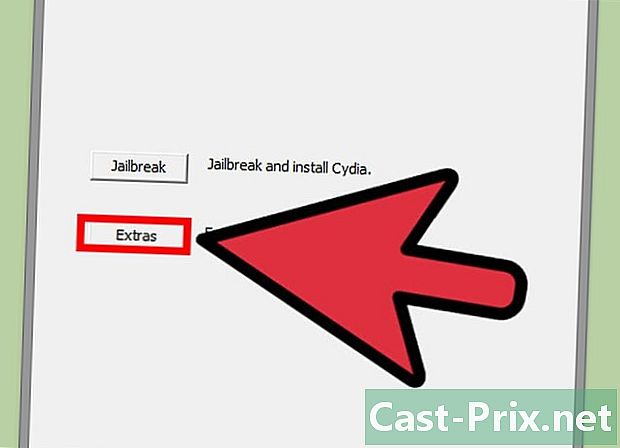
पर क्लिक करें अतिरिक्त. -
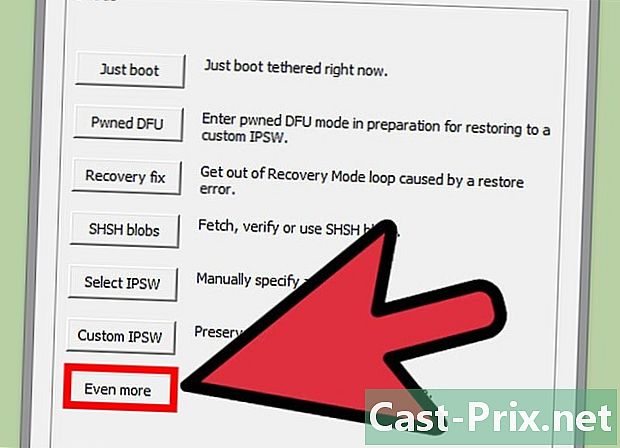
पर क्लिक करें और भी (और भी) -

पर क्लिक करें पुनर्स्थापित (पुनर्स्थापना)। -

पर क्लिक करें IPSW. यह आपको उस फर्मवेयर को चुनने की अनुमति देगा जिसे आप पुनर्स्थापित करना चाहते हैं।- यदि आपके पास एक खुला फोन है, तो क्लिक करें हां आधार बैंड के अपडेट से बचने के लिए।
-
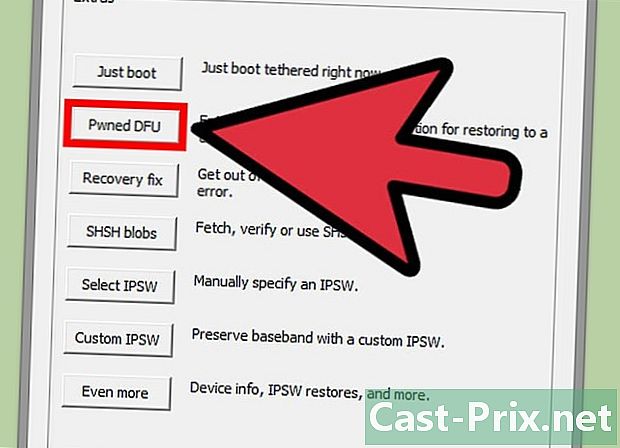
मोड पर स्विच करें Pwed DFU. पर क्लिक करें ठीक और अगला इसे अनुमति देने के लिए। -

अपने SHSH बूँदें ढूंढें। RedSn0w को स्वचालित रूप से उन्हें खोजने का प्रयास करना चाहिए, लेकिन अगर यह उन्हें नहीं मिला, तो आप इसे अपने कंप्यूटर पर मैन्युअल रूप से कर सकते हैं। बस याद है कि आपने उन्हें कहाँ बचाया है! -
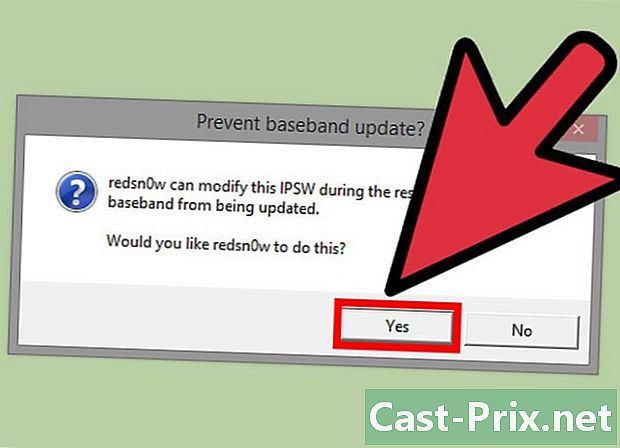
कार्यक्रम को काम करने दें। एक बार जब बूँदें स्थित होती हैं, तो प्रोग्राम को स्वचालित रूप से अपने पिछले संस्करण में अपग्रेड शुरू करना चाहिए। -

अपने डिवाइस का आनंद लें! इस प्रक्रिया को दोहराने से बचने के लिए, आपको "अनट्रेड्ड जेलब्रेक" में रुचि हो सकती है, अर्थात्, एक अनैम्पिंग जो आपको कंप्यूटर के बिना अपने डिवाइस को पुनरारंभ करने की अनुमति देता है और जिसके लिए लगभग सभी परिवर्तन सुलभ हैं।